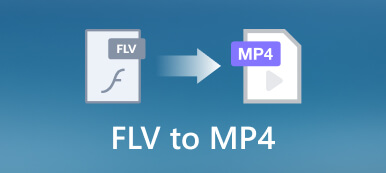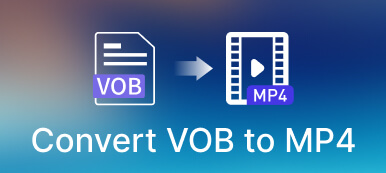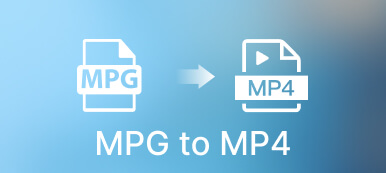M4A er en type filtypenavn til lyd, der er gemt i et specifikt MPEG-4-format. En M4A-fil er typisk kodet med avanceret lydkodning og indeholder kun lyd. Dette indlæg dækker fem nemme metoder til konverter M4A til MP4 online og offline på Windows-pc-, Mac- og Android-enheder.
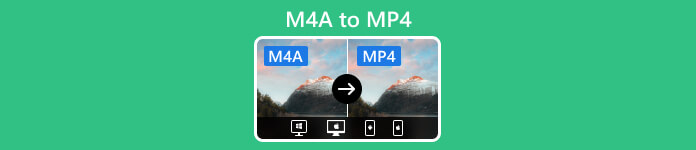
- Del 1: Konverter M4A til MP4 på Windows og Mac
- Del 2: Konverter M4A til MP4 online
- Del 3: Skift M4A til MP4 på Android
- Del 4: Ofte stillede spørgsmål om M4A til MP4
Del 1: Konverter M4A til MP4 på Windows og Mac
Mange konvertere lader dig ændre M4A til MP4 på Mac og Windows. Denne del anbefaler to kraftfulde M4A til MP4-konvertere, som du kan konvertere uden at miste kvalitet.
Video Converter Ultimate
Video Converter Ultimate er et professionelt lyd- og videokonverteringsværktøj til Windows- og Mac-brugere. Det understøtter næsten alle tabsfri og tabsgivende lydformater, inklusive M4A, MP3, WAV, AIFF, ALAC, FLAC, OGG og AAC. Det giver dig mulighed for at konvertere M4A til MP4, MP3 eller et andet video-/lydformat, mens kildekvaliteten bevares.

4,000,000 + Downloads
Konverter M4A til MP4, M4V, AVI, FLV, MP3 eller AAC uden kvalitetstab.
Trim M4A-lydfil, juster lydstyrken, indstil forsinkelse og mere.
Opret MV'er, collager, 3D-videoer og ringetoner, og tilføj lyd og undertekster.
Tilbyd en værktøjskasse med lydkompressor, lydsynkronisering, lydoptager og mere.
Trin 1Vælg den korrekte version baseret på dit system og installer gratis denne M4A til MP4-konverter. Klik på den store plusknap i den centrale del for at tilføje din M4A-fil. Du kan også klikke Tilføj filer eller brug en træk-og-slip-metode til at importere M4A-lyd.

Trin 2Når den tilføjes, vil denne M4A til MP4-konverter vise grundlæggende oplysninger om M4A-filen, såsom filnavn, format, størrelse og varighed. Du får også to muligheder, Redigere , Klip, under oplysningerne.
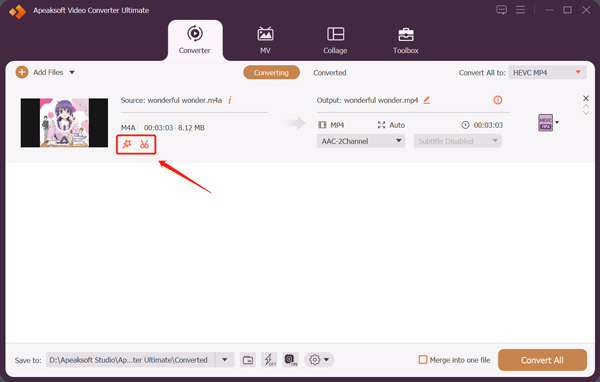
Trin 3Før du konverterer M4A til MP4, skal du klikke på Redigere knappen for at justere lydstyrken og indstille en forsinkelseseffekt, hvis det er nødvendigt. Du kan også klikke på knappen Klip for frit at fjerne de uønskede dele. Klik på knappen Gem for at bekræfte dine ændringer.
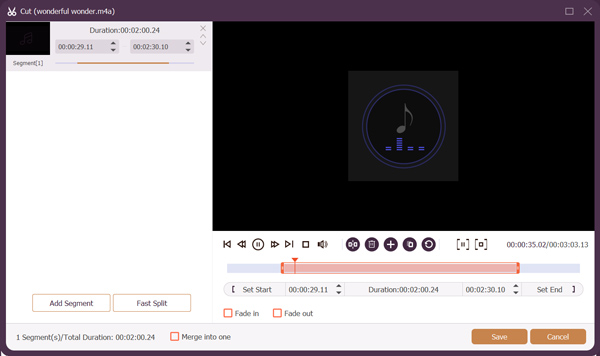
Trin 4Type MP4 som måloutputformatet fra rullelisten for Konverter alle til. Som nævnt ovenfor kan den konvertere M4A til MP4, MOV, FLV, AVI, AAC, MP3, FLAC, WAV og mere. Hvis du vil tilpasse flere video- og lydindstillinger, skal du klikke på Rediger profil knappen ved siden af det valgte MP4-format. Klik derefter Konverter alle for at starte konverteringen fra M4A til MP4.
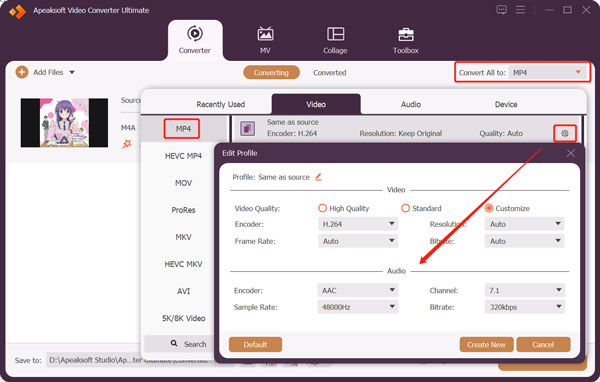
Denne M4A til MP4-konverter med alle funktioner anvender avanceret Ultrafast konvertering , Hardware Acceleration funktioner. Du kan sætte dem i stand til hurtigt at afslutte konverteringen fra M4A til MP4 eller MP4 til M4A. Det tilbyder også andre nyttige værktøjer i sin værktøjskasse, såsom Audio Sync, Volume Booster, Video Reverser, Video Speed Controller, 3D Maker og GIF Maker.

Konverter M4A til MP4 ved hjælp af VLC Media Player
VLC er en open source-medieafspiller med video- og lydkonverteringsfunktioner. Det giver dig mulighed for gratis at konvertere M4A til MP4 på dine Windows-, macOS- eller Linux-enheder. Du kan installere det fra det officielle VideoLAN-websted og følge trinene nedenfor for at starte din M4A til MP4-konvertering hurtigt.
Trin 1Start VLC Media Player på din Windows eller Mac, vælg Medier menuen i øverste venstre hjørne, og klik på Konverter / Gem mulighed fra rullemenuen.

Trin 2Klik på knappen Tilføj knappen under File (Felt) fanen for at importere din M4A-fil. Klik på pil ned-knappen for Konverter / Gem Og vælg Konverter.
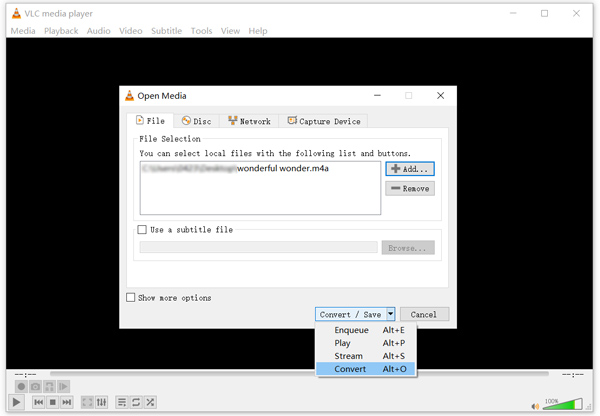
Trin 3I den nye Konverter vindue, skal du indtaste Profil rullemenu for at indstille MP4 som outputformat. Klik Gennemse for at vælge destinationsmappen for din konverterede MP4-fil og omdøbe den. Du skal muligvis også sætte kryds ved Vis output mulighed under dette trin. Derefter kan du klikke Starten at konvertere M4A til MP4 i VLC.
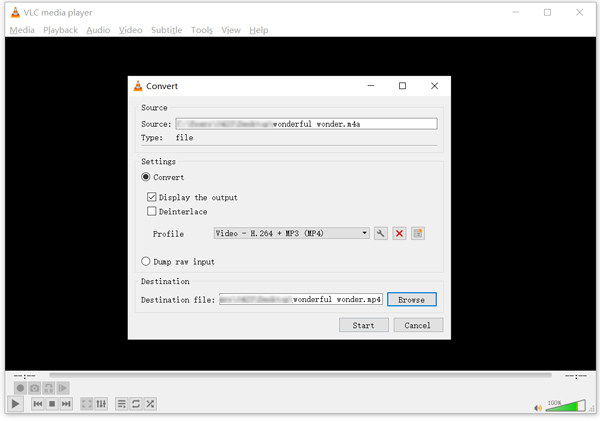
Del 2: Konverter M4A til MP4 online
Når du vil omdanne M4A til MP4, kan du også henvende dig til nogle gratis online-konvertere. Du kan nemt få mange tilhørende M4A til MP4-konverteranbefalinger online. Her introducerer vi dig til to populære til at lave samtalen online.
Apeaksoft gratis videokonverter
Apeaksoft gratis videokonverter er en berømt video- og lydkonverter online. Den er kompatibel med alle almindeligt anvendte lyd- og videoformater. Dette værktøj kan hjælpe dig med at konvertere mellem M4A og MP4 online gratis. Du kan få adgang til denne gratis M4A-lydkonverter på enhver webbrowser, inklusive Chrome, Edge, Yahoo, Firefox og Safari.

Åbn en webbrowser, søg efter Apeaksoft Free Video Converter, og naviger til dens side. For den første M4A til MP4-samtale skal du klikke på Tilføj filer til konvertering knap for at installere en lille launcher. Upload din M4A-fil, og vælg derefter MP4 som målformat. Klik på Indstillinger knappen for at justere flere video- og lydparametre efter dit behov. Klik derefter Konverter for at fortsætte med M4A til MP4-samtalen online.
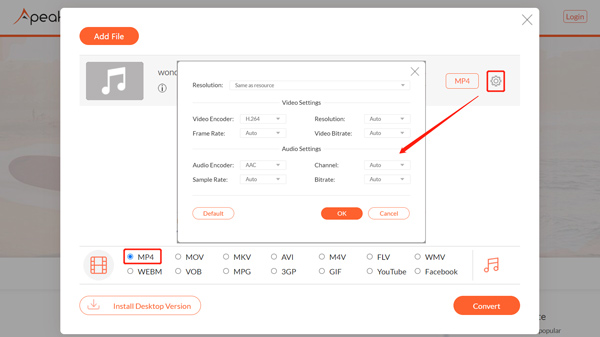
ZAMZAR M4A til MP4 Converter
Zamzar er en platform til konvertering af lyd, video, dokumenter og billeder med alle funktioner. Det har forskellige værktøjer til at konvertere og redigere filer direkte på en webbrowser. ZAMZAR har en individuel M4A til MP4-konverteringsside gratis til at konvertere M4A-lyd online. Det giver dig mulighed for at konvertere en M4A-fil op til 50MB. Du kan uploade M4A-lyd fra din enhed, Dropbox, Google Drive, OneDrive og via URL.
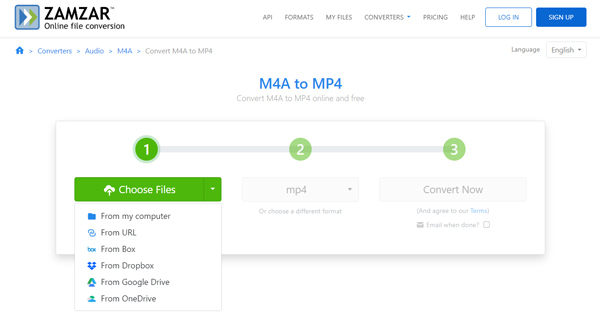
Når du kommer til siden ZAMZAR M4A til MP4, skal du klikke på knappen Vælg filer for at uploade din M4A-fil. Måloutputformatet er indstillet som MP4 som standard. Klik Konverter nu for at starte M4A- og MP4-samtalen. Når konverteringsprocessen er færdig, skal du klikke på Hent knappen for at gemme den konverterede fil på din enhed. Klik her for at få toppen M4A-afspillere.
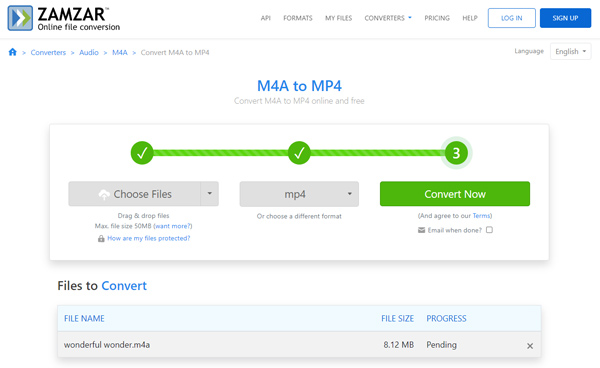
Del 3: Skift M4A til MP4 på Android
Du kan finde relaterede M4A-konverteringsapps til din Android-telefon fra Google Play Butik. Men de fleste kan ikke kun konvertere M4A til et andet lydformat som MP3, AAC eller WAV. Du bør tjekke deres produktbeskrivelser for at finde ud af, om de kan hjælpe dig med at konvertere M4A til MP4. Du kan også bruge en afspiller-app til at se dine M4A-filer direkte på en Android-enhed.
Audio Converter er en gratis lydkonverter-app til Android-brugere. Den er kompatibel med alle populære lydformater, såsom M4A, AAC, 3GP, M4R, AC3, OGG, MP3, WAV, WMA, FLAC og mere. Den er designet med en batchkonverteringsfunktion til at konvertere flere M4A-filer samtidigt. Denne Android-lydkonverter giver dig også mulighed for at udtrække lydspor fra videoer.
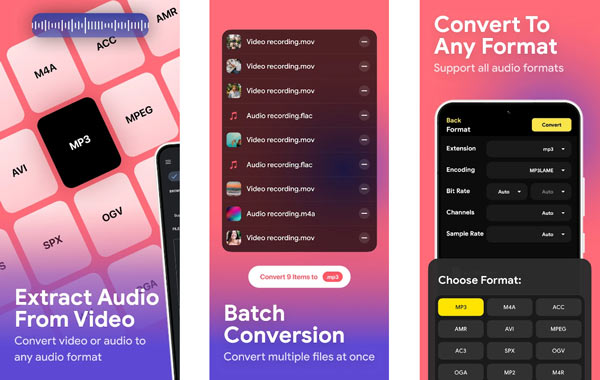
Del 4: Ofte stillede spørgsmål om M4A til MP4
Har Windows 11 en M4A-lydkonverter?
Nej. Windows 11 indeholder ikke noget værktøj til konvertering af lydfiler. Når du vil konvertere M4A i Windows 11, skal du stole på nogle tredjeparts desktop- eller webapps.
Kan jeg ændre filtypenavnet for at gøre M4A til MP4?
Ændring af filtypenavne er en vanskelig måde at konvertere video- og lydformater på Windows hurtigt. Du kan omdøbe M4A og konvertere den til MP4. Generelt kan den ændrede MP4-fil understøttes af de fleste redaktører og afspillere. Men du kan også forårsage, at kilde-M4A-filen er korrupt.
Kan Audacity ændre M4A til MP4?
Nej. Audacity er et open source, multi-track lydredigerings- og optagerværktøj. Det understøtter M4A og giver dig mulighed for at eksportere M4A til et andet lydformat som MP3, OGG eller WAV. Men den kan ikke konvertere M4A til MP4.
Konklusion
Du kan bruge de anbefalede konvertere ovenfor til hurtigt at konvertere din M4A-lyd til MP4-video. Hvis du har andre M4A til MP4 konverteranbefalinger, del dem venligst i kommentarfeltet nedenfor.



 iPhone Data Recovery
iPhone Data Recovery iOS System Recovery
iOS System Recovery iOS Data Backup & Restore
iOS Data Backup & Restore IOS Screen Recorder
IOS Screen Recorder MobieTrans
MobieTrans iPhone Overførsel
iPhone Overførsel iPhone Eraser
iPhone Eraser WhatsApp-overførsel
WhatsApp-overførsel iOS Unlocker
iOS Unlocker Gratis HEIC Converter
Gratis HEIC Converter iPhone Location Changer
iPhone Location Changer Android Data Recovery
Android Data Recovery Broken Android Data Extraction
Broken Android Data Extraction Android Data Backup & Gendan
Android Data Backup & Gendan Telefonoverførsel
Telefonoverførsel Data Recovery
Data Recovery Blu-ray afspiller
Blu-ray afspiller Mac Cleaner
Mac Cleaner DVD Creator
DVD Creator PDF Converter Ultimate
PDF Converter Ultimate Windows Password Reset
Windows Password Reset Telefon spejl
Telefon spejl Video Converter Ultimate
Video Converter Ultimate video editor
video editor Screen Recorder
Screen Recorder PPT til Video Converter
PPT til Video Converter Slideshow Maker
Slideshow Maker Gratis Video Converter
Gratis Video Converter Gratis Screen Recorder
Gratis Screen Recorder Gratis HEIC Converter
Gratis HEIC Converter Gratis videokompressor
Gratis videokompressor Gratis PDF-kompressor
Gratis PDF-kompressor Gratis Audio Converter
Gratis Audio Converter Gratis lydoptager
Gratis lydoptager Gratis Video Joiner
Gratis Video Joiner Gratis billedkompressor
Gratis billedkompressor Gratis baggrundsviskelæder
Gratis baggrundsviskelæder Gratis billedopskalere
Gratis billedopskalere Gratis vandmærkefjerner
Gratis vandmærkefjerner iPhone Screen Lock
iPhone Screen Lock Puslespil Cube
Puslespil Cube